 ;
;
Funkcija skirta piketų atrinkimui pagal norimus parametrus ir veiksmų su tais piketais atlikimui.
Komandą galima iškviesti šiais būdais:
•su meniu komanda Geo įrankiai → Piketų analizė → Piketų analizė
 ;
;
•komandinėje eilutėje įvedus komandą GEOMAP_IRANKIAI_PIKETUANALIZE.
Iškvietus komandą pasirodo piketų analizės langas foniniame režime, t.y. tuo pačiu metu galima ir brėžinyje dirbti, ir atlikti piketų analizę:
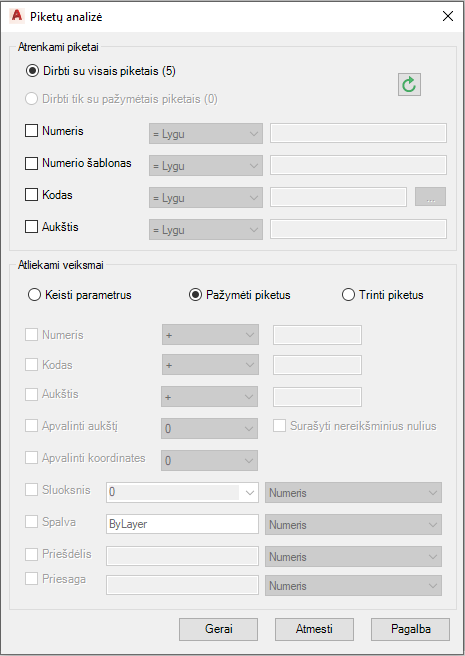
Piketų analizės dialogas
Piketų analizės dialogo srityje
„Atrenkami piketai“ sudaromas filtras su kuriais piketais dirbsime.
Galima nurodyti dirbti su visais piketais (Dirbti su visais piketais
žymimoji akutė) arba su pažymėtais piketais (Dirbti su pažymėtais
piketais žymimoji akutė). Šalia šių filtrų pavadinimų skliausteliuose
įrašomos brėžinyje esančių arba pažymėtų piketų kiekių reikšmės. Kadangi šios
reikšmės gali keistis (pvz. dalis piketų gali būti ištrinta arba pažymėtas
kitoks jų kiekis), todėl skliausteliuose esančioms reikšmėms atnaujinti
naudojamas mygtukas „Piketų kiekio atnaujinimas“ .
.
Piketų filtravimas. Galima filtruoti pagal tokius kriterijus:
•Numeris. Jei norite piketus filtruoti pagal piketo numerį – uždėkite varnelę Numeris. Tada šalia varnelės esančiame sąraše galėsite pasirinkti kaip atrinksite piketų reikšmes. Galima tikrinti ar piketo numerio reikšmė yra lygi arba nelygi nurodytai reikšmei, mažesnė arba didesnė už nurodytą reikšmę arba priklauso nurodytam intervalui.
Jei piketo numerio reikšmė yra ne skaitinė, bet joje yra skaitmenų, tai skaičius išgaunamas iš reikšmės praleidus visus pradžioj esančius simbolius iki pirmo skaitinio simbolio bei imami visi skaitiniai simboliai iki pirmo neskaitinio simbolio. Pavyzdžiui, jei piketo numeris yra „Nr 105 NK 1“ tai išgaunamas skaičius bus 105.
•Numerio priešdėlio šablonas. Pažymėkite, jei norite filtruoti pagal piketo numerio priešdėlio reikšmę nurodantį šabloną. Numerio priešdėlis – tai jo reikšmė iki pirmojo skaitmens. Pavyzdžiui, jei piketo numeris yra „Nr 105 NK 1“ tai išgaunamas priešdėlis bus Nr .
Jei aukščiau aprašyta varnelė Numeris neuždėta – šis laukas bus užvadintas Numerio šablonas ir jame bus galima filtruoti ne pagal numerio priešdėlį, bet pagal visą piketo numerio reikšmę.
Numerio priešdėlio šablonas ir Numerio šablonas sudaromas iš simbolių, esančių piketo numerio reikšmėje, bei specialių šablono simbolių:
|
Simbolis šablone |
Reikšmė |
|
? |
Atitinka vieną bet kokį simbolį |
|
* |
Atitinka daug bet kokių simbolių arba nieko |
|
# |
Atitinka vieną skaitmenį (nuo 0 iki 9) |
|
[simbolių_sąrašas] |
Atitinka vieną bet kokį simbolį nurodytą simbolių sąraše |
|
[!simbolių_sąrašas] |
Atitinka vieną bet kokį simbolį nenurodytą simbolių sąraše |
Pavyzdžiai:
|
Šablonas |
Paaiškinimas |
|
?42 |
Bus atrinkti visi piketai, kurių numerio pirmas simbolis yra bet koks, o likę du yra 42. Tinkamų numerių pavyzdžiai: a42, 142, 942 Netinkamų numerių pavyzdžiai: nr42, 42, 421, a421 |
|
42* |
Bus atrinkti visi piketai, kurių pirmi du simboliai yra 42. numerio galas visiškai nesvarbus. Tinkamų numerių pavyzdžiai: 42abc, 421, 42 Netinkamų numerių pavyzdžiai: nr42, 142 |
|
nr##* |
Bus atrinkti visi piketai, kurių pirmi du simboliai yra nr, toliau eina du skaičiai (nuo 0 iki 9), o galas nesvarbu. Tinkamų numerių pavyzdžiai: nr98, nr98a, nr01 Netinkamų numerių pavyzdžiai: 23nr, nr1, nr2a |
|
[A-E]12 |
Bus atrinkti visi piketai, kurių numerio pirmas simbolis yra raidė nuo A iki E (A, B, C, D ir E), o gale yra simboliai 12. Tinkamų numerių pavyzdžiai: A12, E12 Netinkamų numerių pavyzdžiai: A13, A12e, G12 |
|
[!A-E]12 |
Bus atrinkti visi piketai, kurių numerio pirmas simbolis nėra raidė nuo A iki E ( ne A, B, C, D ir E) ir gale yra simboliai 12. Tinkamų numerių pavyzdžiai: Z12, G12 Netinkamų numerių pavyzdžiai: A12, A12e, G12e |
|
a[L-P]#[!c-e] |
Bus atrinkti piketai, kurių numerio reikšmė prasideda raide a, po to eina simbolis nuo L iki P, tada vienas skaičius ir galiausiai užsibaigia ne simboliu nuo c iki e. Tinkamų numerių pavyzdžiai: aM5b, aL0z Netinkamų numerių pavyzdžiai: aM5e, aMab, caM5b |
Piketo numerio arba numerio priešdėlio reikšmę galime tikrinti ar ji lygi nurodytam šablonui ir ar nelygi nurodytam šablonui.
•Kodas. Pažymėjus šią varnelę piketai atrenkami pagal jų kodus.
Galima tikrinti, ar kodai lygūs/nelygūs įvestai reikšmei. Reikšmė priskiriama
piketų kodų dialoge, kuris atidaromas paspaudus mygtuką  . Piketų kodų lange, pasirinkus atitinkamą
žymimąją akutę atvaizduojami visi brėžinyje esantys arba tik
pažymėtų piketų kodai (pav. „Visų brėžinyje esančių piketų kodai“ ir
„Pažymėtų piketų kodai“).
. Piketų kodų lange, pasirinkus atitinkamą
žymimąją akutę atvaizduojami visi brėžinyje esantys arba tik
pažymėtų piketų kodai (pav. „Visų brėžinyje esančių piketų kodai“ ir
„Pažymėtų piketų kodai“).
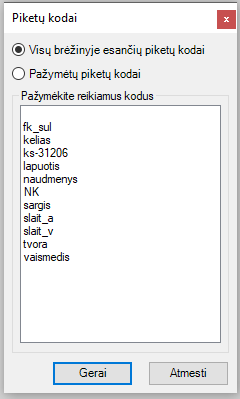
Visų brėžinyje esančių piketų kodai
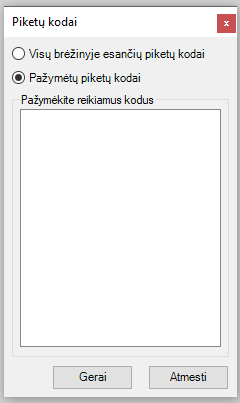
Tik pažymėtų piketų kodai
•Aukštis. Jei norite piketus filtruoti pagal jų aukščio reikšmę – uždėkite šią varnelę. Tada šalia varnelės esančiame sąraše galėsite pasirinkti kaip atrinksite piketų reikšmes. Galima tikrinti ar piketo aukščio reikšmė yra lygi arba nelygi nurodytai reikšmei, mažesnė arba didesnė už nurodytą reikšmę arba priklauso nurodytam intervalui.
Atliekami veiksmai. Nusirodžius piketų filtro kriterijus, srityje „Atliekami veiksmai“ nurodykite, kokius veiksmus atliksite su piketais. Atrinktus piketus galima pažymėti brėžinyje (pažymėkite Pažymėti piketus), ištrinti iš brėžinio (pažymėkite Trinti piketus) arba atlikti piketų parametrų keitimą (pažymėkite Keisti parametrus). Galima keisti tokius parametrus:
•Pažymėjus varnelę Numeris bus keičiamas atrinktų piketų numeris. Operatorių sąraše galime pasirinkti ar prie esamo piketo numerio pridėsime nurodytą reikšmę, ar ją atimsime, dauginsime, dalinsime. Taip pat galima priskirti pastovią reikšmę (iš operatorių sąrašo pasirinkus priskyrimo operatorių = ir reikšmės laukelyje įrašius norimą reikšmę).
•Pažymėjus varnelę Kodas bus keičiamas atrinktų piketų kodas. Operatorių sąraše galime pasirinkti ar prie esamo piketo kodo pridėsime nurodytą reikšmę, ar ją atimsime, dauginsime, dalinsime. Taip pat galima priskirti pastovią reikšmę (iš operatorių sąrašo pasirinkus priskyrimo operatorių = ir reikšmės laukelyje įrašius norimą reikšmę).
•Pažymėjus varnelę Aukštis bus keičiamas atrinktų piketų aukštis. Su aukščiu galima atlikti tokius pačius veiksmus kaip ir su kodu (jis aprašytas vienu punktu aukščiau).
•Jei pažymėsite varnelę Apvalinti aukštį – bus suapvalintos atrinktų piketų aukščių reikšmės. Atrinktiems piketams po kablelio bus palikta tiek skaitmenų, kiek jų nurodyta šalia esančiame sąraše (galimos reikšmės nuo 0 iki 12). Jei pažymėsite varnelę Surašyti nereikšminius nulius, bus surašomi nereikšminiai nuliai pagal Geo bendruosius nustatymus.
•Jei pažymėsite varnelę Apvalinti koordinates – bus suapvalintos atrinktų piketų koordinatės. Atrinktiems piketams po kablelio bus palikta tiek skaitmenų, kiek jų nurodyta šalia esančiame sąraše (galimos reikšmės nuo 0 iki 12).
•Uždėjus varnelę Sluoksnis galima nurodyti į kokį sluoksnį sudėti norimus atrinktų piketų atributus. Pirmame sąraše galima įrašyti arba pasirinkti esamą sluoksnio pavadinimą. Sekančiame sąraše reikia pasirinkti kokiems piketo atributams keisti sluoksnį.
•Uždėjus varnelę Spalva galima nurodyti kokią spalvą priskirti atrinktų piketų atributams. Paspaudus ant pirmo langelio bus galima pasirinkti spalvą iš spalvų paletės. Sekančiame sąraše reikia pasirinkti kokiems piketo atributams keisti spalvą.
•Uždėjus varnelę Priešdėlis galima nurodyti priešdėlį, kurį reikia pridėti prie piketo atributo.
•Uždėjus varnelę Priesaga galima nurodyti priesagą, kurią reikia įterpti į piketo atributą.